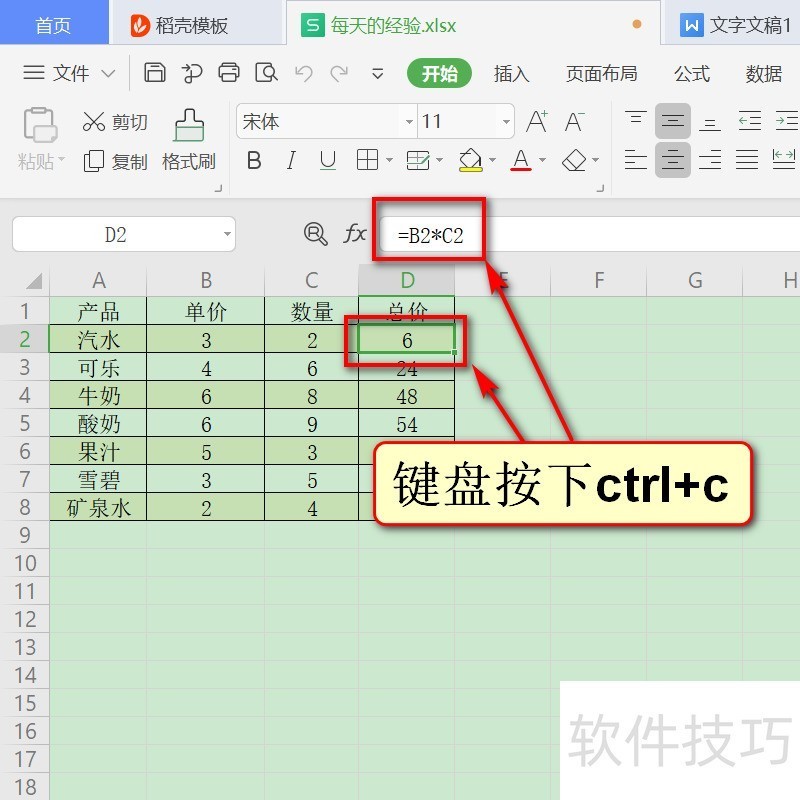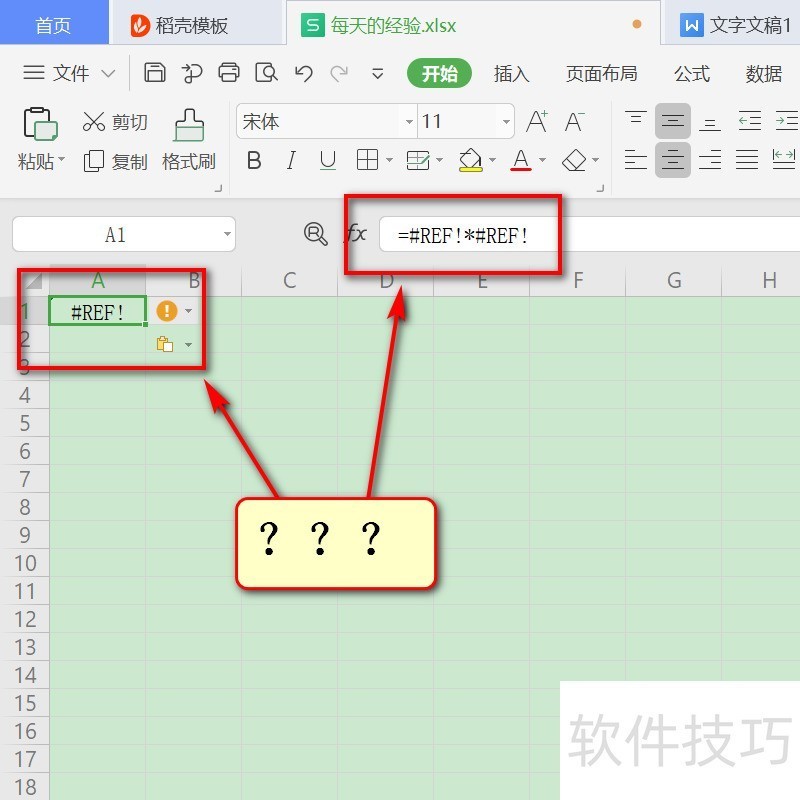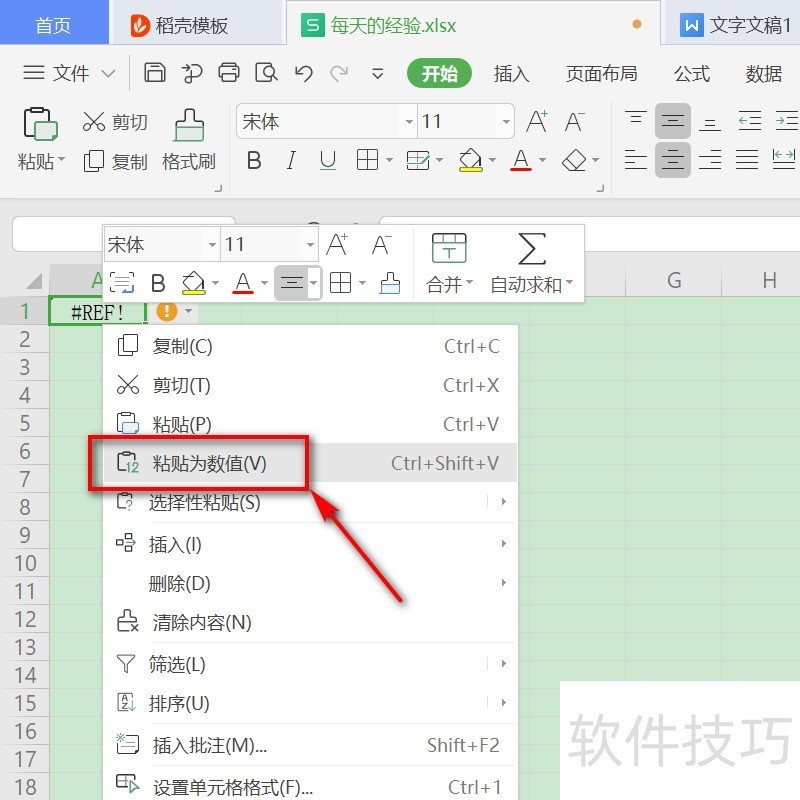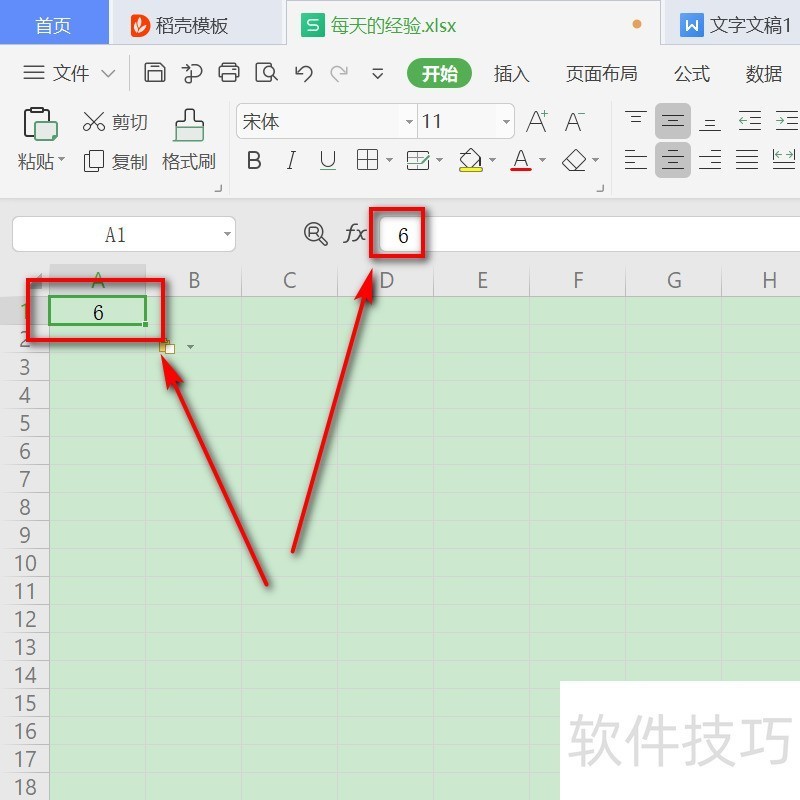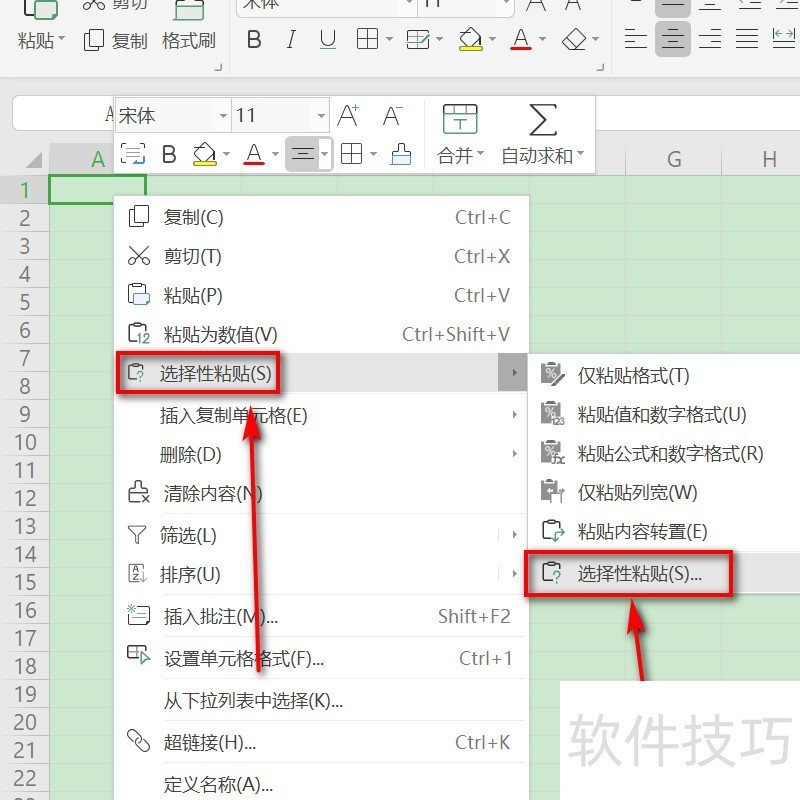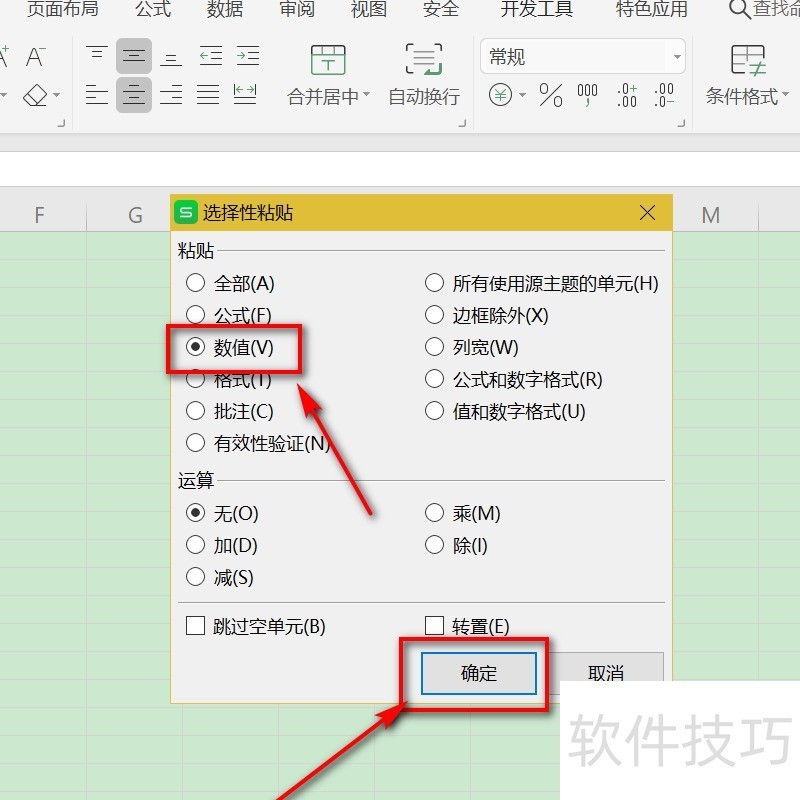使用WPS表格如何复制公式计算的数据的数值
2025年04月28日
在日常工作中,我们频繁地依赖WPS表格进行数据处理与管理。
1、 Wps打开一个数据表格,点击其中一个表格,函数框内显示的是公式,键盘按下CTRL加c。
2、 新建一个表格,键盘按下CTRL加v,此时,我们会发现出现乱码,原因是我们粘贴的是一个公式。
3、 正确的操作方式是:在粘贴时,右击选择粘贴为数值。
4、 这样纯文本格式就被粘贴到表格里了。
5、 此外还有另一种方法,粘贴时,鼠标右击,点击选择性粘贴。
6、 界面跳转,点击数值,点击确定。
上一篇: 如何用WPS制作电子印章?
最新文章
在这个信息爆炸的时代,职场竞争日益激烈,提升个人能力成为...
随着科技的飞速发展,教育行业正面临着前所未有的变革。在这...
随着信息技术的飞速发展,办公软件已经成为我们日常生活中不...
随着信息技术的飞速发展,办公软件已经成为我们日常工作中不...
随着科技的飞速发展,教育行业也在不断变革。在这个信息化时...
随着信息技术的飞速发展,办公软件已经成为人们日常工作、学...